À quoi sert le raccourci clavier Ctrl + Z et comment l’utiliser ?
Le raccourci Ctrl + Z permet d’annuler la dernière action effectuée sur un ordinateur.
Présent sur tous les systèmes d’exploitation et compatible avec la majorité des logiciels, c’est un allié indispensable pour gagner en productivité et éviter bien des tracas. Mais savez-vous réellement tout ce que Ctrl + Z peut faire pour vous ? Debugbar vous fait découvrir tout ce dont est capable ce raccourci clavier indispensable pour gagner en productivité au quotidien.
Ctrl + Z : le raccourci universel pour annuler une action
Que vous soyez sur Windows, Mac ou Linux, la combinaison de touches Ctrl + Z (ou Cmd + Z sur Mac) fonctionne de la même manière.
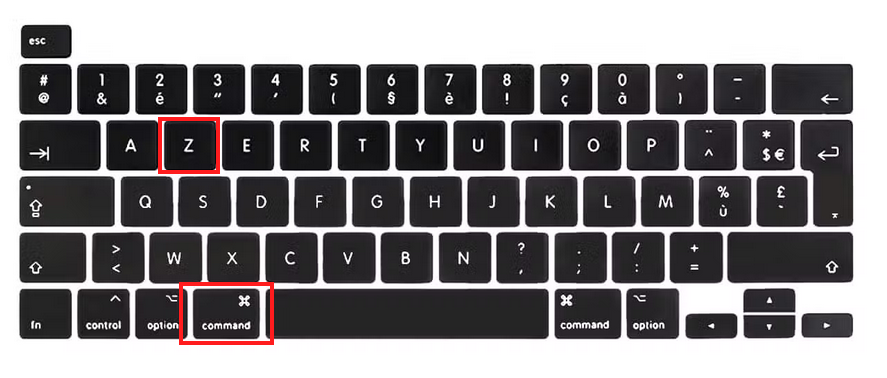

Elle envoie l’instruction à l’ordinateur de revenir en arrière et d’annuler la dernière opération réalisée. C’est en quelque sorte une “machine à remonter le temps” bien pratique quand on commet une erreur.
Cela fonctionne notamment pour :
- La saisie de texte : si vous avez tapé quelque chose par erreur, Ctrl + Z supprimera ce que vous venez d’écrire.
- Les modifications d’images : avec Photoshop ou d’autres éditeurs, Ctrl + Z annulera la dernière retouche.
- Les changements de mise en page sur PowerPoint ou Word.
- La suppression de fichiers : si vous avez envoyé un fichier à la corbeille sans faire exprès, Ctrl + Z le restaurera à son emplacement d’origine.
En plus, le gros avantage de Ctrl + Z, c’est qu’il est compatible avec la majorité des logiciels et applications. Vous pouvez ainsi l’utiliser sur :
- Microsoft Word,
- Excel,
- un éditeur d’images tel que Photoshop ou GIMP,
- votre navigateur web (Chrome, Firefox, Edge…),
- etc.
Mieux encore, Ctrl + Z peut être utilisé plusieurs fois d’affilée pour annuler les actions précédentes une à une. Certains programmes limitent toutefois le nombre “d’annulations” possibles pour ne pas surcharger la mémoire. Photoshop par exemple est limité à 20 Ctrl + Z consécutifs.
Ctrl + Z pour défaire une action dans un document
L’utilisation la plus courante de Ctrl + Z se fait lors de la création ou de l’édition d’un document texte.
Imaginons que vous soyez en train de taper un mail ou un rapport et que vous fassiez une faute de frappe ou supprimiez une phrase par erreur. Au lieu de tout retaper, un simple Ctrl + Z vous permettra de revenir en arrière.
Cela fonctionne aussi si vous déplacez malencontreusement un paragraphe, modifiez une mise en forme ou collez du texte au mauvais endroit. Tant que vous ne fermez pas le document, Ctrl + Z annulera les derniers changements effectués.
Cette fonction est également très utile quand on travaille sur des images ou des graphiques. Avec Ctrl + Z vous pouvez facilement revenir sur un recadrage, une retouche de couleurs ou l’application d’un filtre. C’est la combinaison parfaite pour tester des modifications sans risque.
Ctrl + Z pour annuler une action sur l’ordinateur
Le champ d’action de Ctrl + Z ne se limite pas aux documents et fichiers. Il peut aussi vous sauver la mise (et beaucoup de temps) si vous faites une fausse manipulation sur votre ordinateur.
- Vous avez supprimé par erreur un fichier et vidé la corbeille dans la foulée ? Pas de panique, appuyez sur Ctrl + Z et le tour est joué ! Le fichier réapparaîtra comme par magie là où il était. Idem si vous déplacez un dossier au mauvais endroit ou renommez un document par mégarde.
- Vous avez installé ou désinstallé un programme par inadvertance ? Il vous suffira de presser sur les 2 touches magiques juste après votre fausse manipulation pour rétablir l’action précédente.
Attention toutefois, cela ne marche que pour les actions immédiates. Si vous fermez des fenêtres entretemps, il sera trop tard.
Quelle est la différence entre Ctrl + Z et Ctrl + Y ?
Alors que Ctrl + Z permet d’annuler une action, Ctrl + Y fait exactement l’inverse et permet de rétablir la dernière action annulée.
Si vous avez utilisé Ctrl + Z par erreur ou changé d’avis, Ctrl + Y vous permettra donc de revenir là où vous en étiez. Comme pour Ctrl + Z, vous pouvez presser Ctrl + Y plusieurs fois pour rétablir les actions une à une.
Cerise sur le gâteau, Ctrl + Y est aussi compatible avec la plupart des logiciels et applications.
En somme, avec ces 2 commandes, vous aurez un contrôle total sur vos actions informatiques !
Vous pensez tout savoir sur Ctrl + Z ? Eh bien non, pas encore… Ce petit raccourci peut faire encore bien plus que d’annuler une action.
Créer des fichiers avec Ctrl + Z dans l’invite de commande
Au-delà de sa fonction d’annulation, Ctrl + Z peut aussi servir à créer des fichiers vierges directement dans l’invite de commande de Windows.
Voici la marche à suivre :
- Ouvrez l’invite de commande en pressant Windows + R puis en tapant “cmd”.
- Entrez la commande copy con nomdefichier.txt en remplaçant “nomdefichier” par le nom souhaité.
- Tapez le contenu de votre fichier puis appuyez sur Ctrl + Z pour enregistrer et quitter.
Vous trouverez ensuite le fichier créé dans votre répertoire utilisateur. Une astuce bien pratique pour générer rapidement des fichiers texte sans passer par un éditeur.
Ctrl + Z ne fonctionne pas, que faire ?
Il peut arriver que Ctrl + Z ne réponde plus, le plus souvent à cause d’un problème de clavier. Si c’est le cas commencez par vérifier que votre clavier est bien branché et reconnu par l’ordinateur. Vous pouvez aussi essayer de le débrancher puis de le rebrancher.
Si ça ne change rien, il se peut que votre clavier ait tout simplement rendu l’âme. La solution est alors d’en utiliser un autre, en attendant de pouvoir le réparer ou le changer. Vous pouvez opter pour un clavier standard ou un modèle sans fil selon vos préférences.
Enfin, si Ctrl + Z ne fonctionne que sur certains logiciels, vérifiez dans les options que le raccourci n’a pas été modifié ou désactivé. C’est parfois le cas sur des versions non standard ou mal configurées. En le réactivant, vous devriez pouvoir profiter à nouveau de ce précieux raccourci.
Ctrl + Z : en bref…
- Ctrl + Z est le raccourci universel pour annuler la dernière action sur un ordinateur.
- Il fonctionne avec la plupart des logiciels et applications, que ce soit pour éditer du texte, des images ou des fichiers.
- On peut l’utiliser plusieurs fois d’affilée pour revenir en arrière étape par étape.
- Ctrl + Y fait l’inverse de Ctrl + Z et permet de rétablir les actions précédemment annulées.
- Ctrl + Z peut aussi servir à créer des fichiers dans l’invite de commande Windows.
- En cas de souci, vérifiez votre clavier et les options des logiciels.
Alors, prêt à dompter Ctrl + Z ? Avec un peu de pratique, ce raccourci n’aura plus de secret pour vous. N’hésitez pas à l’utiliser à la moindre occasion, cela vous fera gagner un temps fou. Et si vraiment vous avez un trou de mémoire, rappelez-vous : Z comme Zapper !